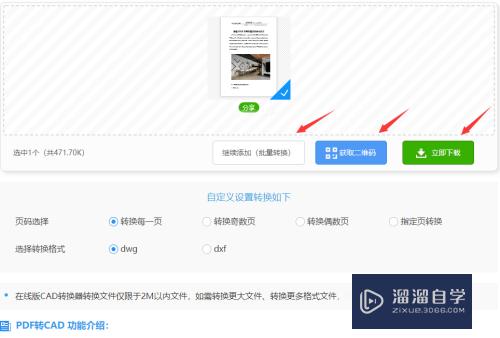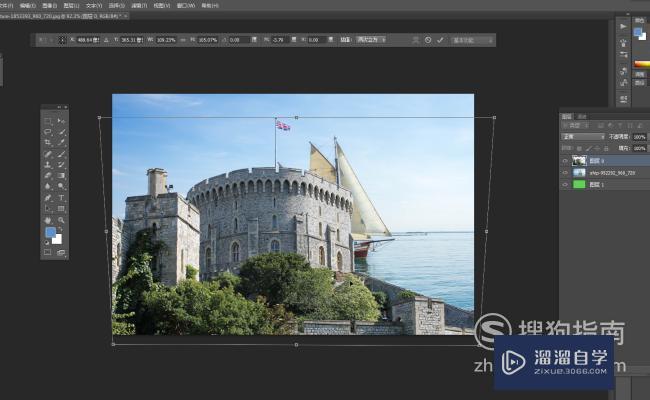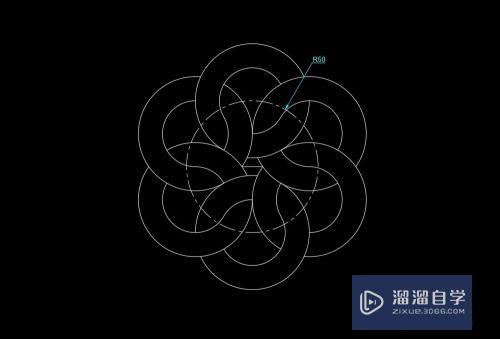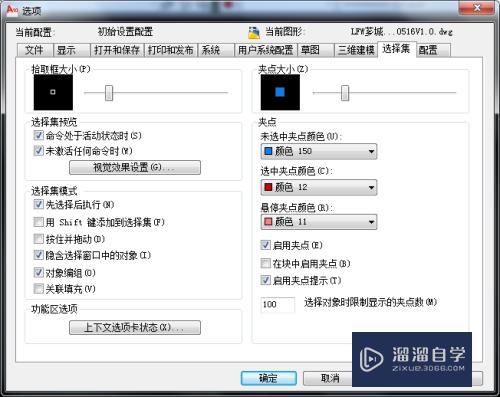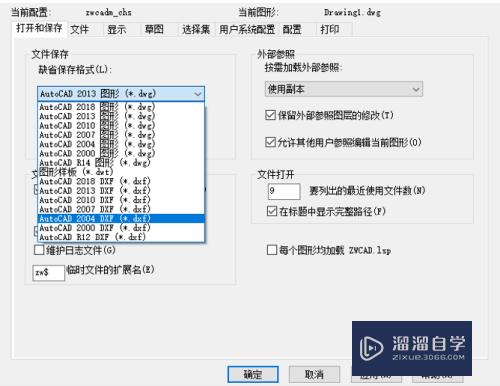CAD2007如何导出PDF格式(cad2007导出pdf格式后线条粗)优质
CAD可以进行多种图形格式的转换。具有较强的数据交换能力。所以有时候别人没有CAD的情况下。我们可以转成其他格式的文件。那么CAD2007如何导出PDF格式?小渲来操作给大家看看。
想了解更多的“CAD”相关内容吗?点击这里免费学习CAD课程>>
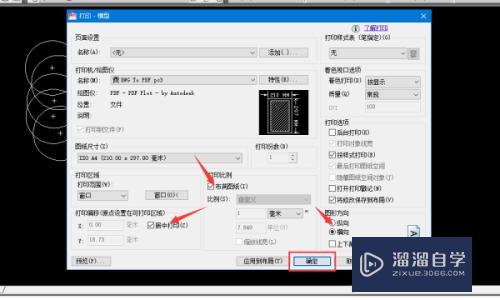
工具/软件
硬件型号:华硕无畏15
系统版本:Windows7
所需软件:CAD2007
方法/步骤
第1步
首先打开CAD2007。画一图形打印;
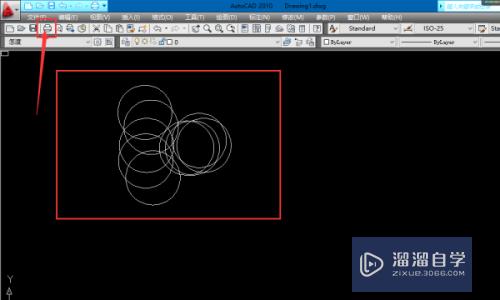
第2步
打印机选择“DWG to PDF”;
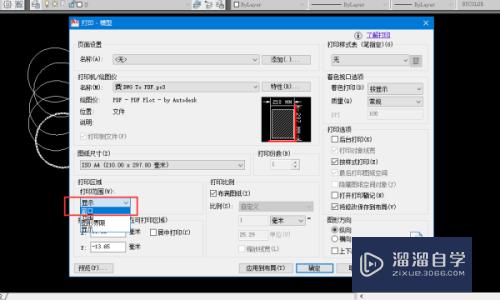
第3步
在打印区域下选择“窗口”;
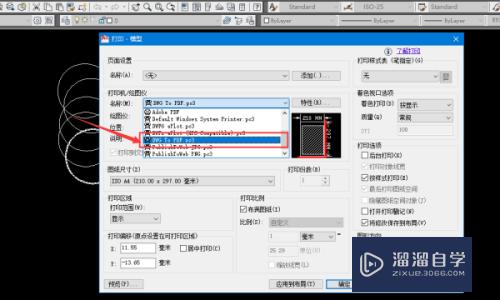
第4步
然后选择要打印的区域;
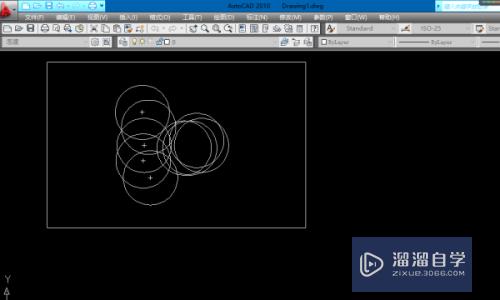
第5步
调整属性。点击确定;
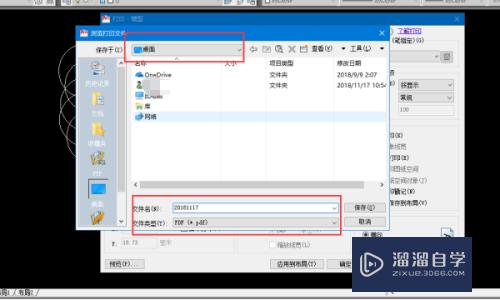
第6步
点击确定打印。并选择保存路径;

以上关于“CAD2007如何导出PDF格式(cad2007导出pdf格式后线条粗)”的内容小渲今天就介绍到这里。希望这篇文章能够帮助到小伙伴们解决问题。如果觉得教程不详细的话。可以在本站搜索相关的教程学习哦!
更多精选教程文章推荐
以上是由资深渲染大师 小渲 整理编辑的,如果觉得对你有帮助,可以收藏或分享给身边的人
本文标题:CAD2007如何导出PDF格式(cad2007导出pdf格式后线条粗)
本文地址:http://www.hszkedu.com/67858.html ,转载请注明来源:云渲染教程网
友情提示:本站内容均为网友发布,并不代表本站立场,如果本站的信息无意侵犯了您的版权,请联系我们及时处理,分享目的仅供大家学习与参考,不代表云渲染农场的立场!
本文地址:http://www.hszkedu.com/67858.html ,转载请注明来源:云渲染教程网
友情提示:本站内容均为网友发布,并不代表本站立场,如果本站的信息无意侵犯了您的版权,请联系我们及时处理,分享目的仅供大家学习与参考,不代表云渲染农场的立场!